Mitgliedsdaten - Beiträge (Beitragsassistenten und Mitgliedskonto)¶
Über diesen Reiter weisen Sie dem Mitglied seine Beiträge zu, können den Beitragsverlauf po Mitglied und das Mitgliedskonto einsehen.
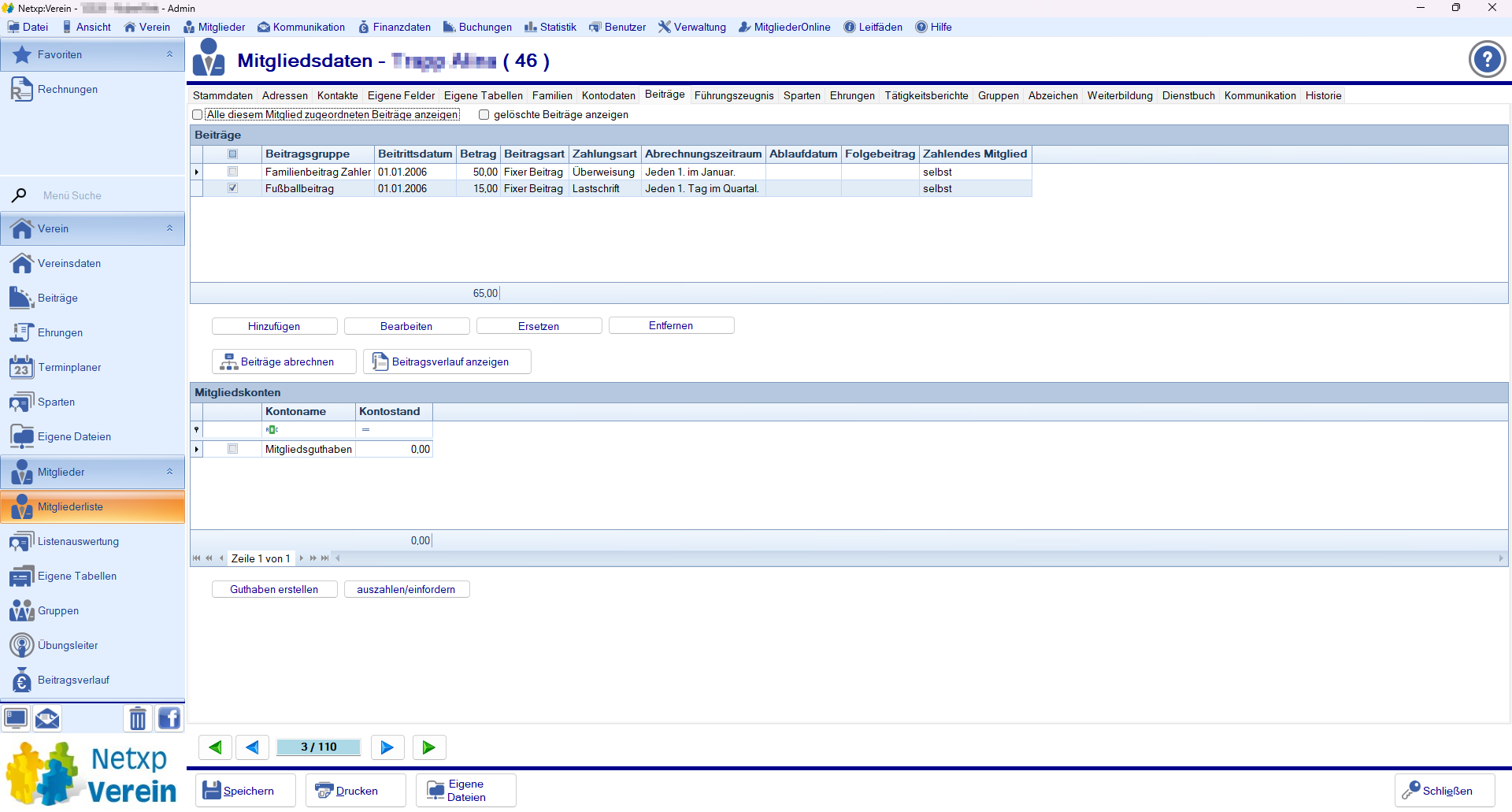
Hauptmaske¶
Im oberen Bereich "Beiträge" sehen Sie alle dem Mitglied zugeordneten Beiträge.¶
Mit einem Haken in der Schaltfläche "Alle diesem Mitglied zugeordneten Beiträge anzeigen" werden, falls dieses Mitglied für andere Mitglieder Beiträge bezahlt, auch diese Beiträge angezeigt.
Mit dem Haken in der Schaltfläche "gelöschte Beiträge anzeigen" werden bei dem Mitglied gelöschte oder ersetzte Beiträge angezeigt.
| Schaltfläche | Funktionsbeschreibung |
|---|---|
| Hinzufügen | Öffnet den Beitragsassistenten mit allen eingerichteten Beiträgen und lässt Sie auswählen, welcher hinzugefügt werden soll. |
| Bearbeiten | Bearbeiten Sie den Beitrag, der angehakt ist mit dem Beitragsassistenten. |
| Ersetzen | Ersetzen Sie den Beitrag, der angehakt ist über den Beitragsassistenten durch einen anderen Beitrag. |
| Entfernen | Entfernt den ausgewählten Beitrag. |
Über den Button "Beiträge abrechnen" lassen sich direkt die durch das Mitglied zu zahlenden Beiträge einzeln abrechnen.
Über den Button "Beitragsverlauf" öffnen Sie die Maske für den Beitragsverlauf des Mitglieds.
In diesem Kapitel erfahren Sie, wie Sie Beiträge erstellen und zuweisen können.
Direktes Hinzufügen von Beiträgen¶
Diese Funktion wurde für alle Benutzer deaktiviert, da es häufig zu Fehlern kam. Wer diese Funktion jedoch nutzen möchte, kann diese vom Admin in seinen Benutzerdetails wieder einschalten lassen.
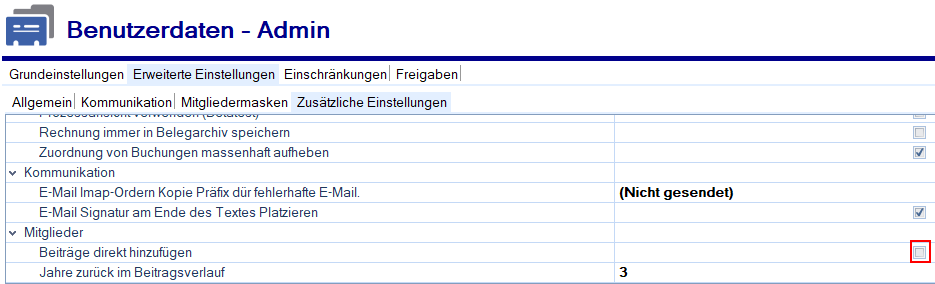
Ihr Admin findet die Checkbox zur Einstellung "Beiträge direkt hinzufügen" unter "Erweitere Einstellungen - Zusätzliche Einstellungen" in der Rubrik "Mitglieder" und setzt zum Aktivieren das Häkchen. Bitte beachten Sie, dass die Einstellung erst nach dem Neustart von Netxp-Verein durch den betroffenen Benutzer wirksam wird.
Im unteren Bereich "Mitgliedskonten" sehen Sie die dem Mitglied zugeordneten Beitragsguthaben. (nur mit Netxp-Verein Pro)¶
Hier haben Sie die Möglichkeit, Ihren Mitgliedern ein Beitragsguthaben zu hinterlegen. Neben Gutscheinen und Arbeitsleistungen kann ein Guthaben auch entstehen, wenn ein Beitrag durch einen niedrigeren Ersetzt wird, jedoch der vorherige Beitrag bereits abgerechnet wurde und die Differenz nicht überwiesen sondern für die nächste Beitragsperiode gutgeschrieben werden soll. Das Guthaben kann auch ausbezahlt werden.
Es wird nicht für jedes Mitglied ein Mitgliedskonto benötigt, sondern ein globales für die Mitglieder. Falls Sie Beitragsgutschriften nach Sparten trennen möchten, dann benötigen sie mehrere Konten, z.B. eines für den Gesamtverein, eines für die Fußballsparte, etc.
Das Mitgliederkonto für die Beitragsguthaben ist vom Typ "Virtuelles Konto". Pro VereinsID ist ein virtuelles Konto oder Mitgliederkonto in der Software enthalten. Werden mehr als ein Mitgliedskonto benötigt oder verwenden sie ein virtuelles Konto, so buchen Sie einen 5er-Block unter "Verwaltung - Vertrag verwalten" hinzu.
Ist noch kein Mitgliedskonto eingerichtet, so erscheint folgender Hinweis:
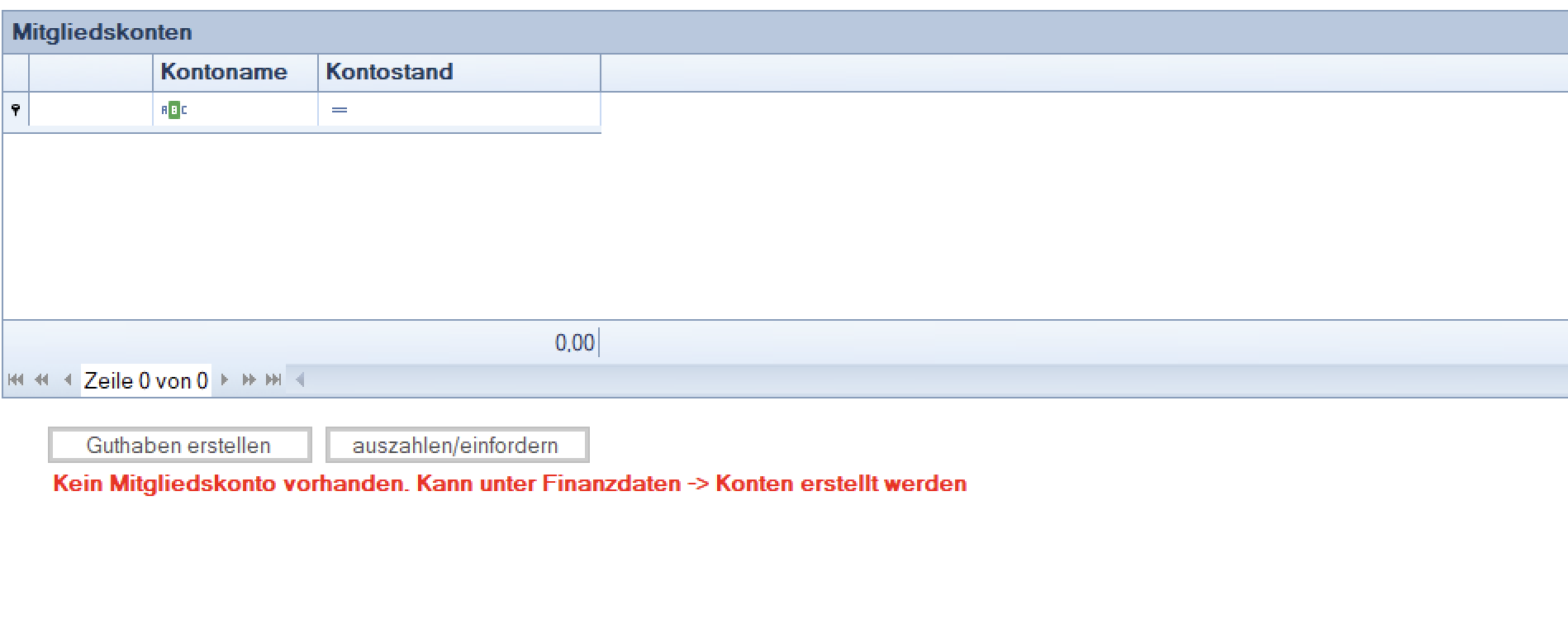
Aktionsleiste (am unteren Bildschirmrand)¶
| Schaltfläche | Funktionsbeschreibung |
|---|---|
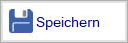 |
Speichert die eingegebenen oder geänderten Daten im ausgewählten Mitglied ab. |
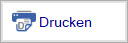 |
Öffnet eine Auswahl an möglichen Druckoptionen. |
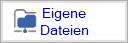 |
Startet den Bereich "Eigene Dateien" für das geöffnete Mitglied. Legen Sie hier zum Beispiel eingescannte Beitrittsanträge, Datenschutzformulare oder SEPA-Mandate ab, um diese sofort und jederzeit im Zugriff zu haben. Bitte buchen Sie ausreichend Online-Speicher zu Ihrem Kontingent hinzu, falls Sie diese nützliche Funktion verwenden möchten. |
 |
|
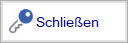 |
Schließt den Menüpunkt oder den gerade bearbeiteten Datensatz. Es erscheint gegebenenfalls eine Sicherheitsabfrage, ob geänderte Daten gespeichert werden sollen. |